Har du brug for at dele din telefons internetforbindelse med din computer eller tablet, men det mobile hotspot virker ikke? Du ved ikke hvorfor eller hvordan du løser det?
I denne artikel vil vi forklare de mulige årsager til dens funktionsfejl, hvordan man kontrollerer det og løser det.
Hvad er de mulige årsager til mobil hotspot-fejl?
Der er flere faktorer, der kan påvirke det mobile hotspots korrekte funktion. Her er de mest almindelige:
- Internetforbindelsesproblemer
- Overskridelse af datakvoten
- Blokering af adgangsudbyderen
- Problemer med opsætning af mobilt hotspot
- Forkerte indstillinger for adgangspunktnavn (APN).
Løsninger til reparation af mobilt hotspot
Når du har identificeret den mulige årsag til den mobile hotspot-fejl, skal du anvende den passende løsning til at reparere den. Her er nogle generelle og specifikke løsninger, som man kan prøve:
1. Genstart smartphonen og det mobile hotspot

Den første ting at gøre, når det mobile hotspot ikke fungerer, er at genstarte smartphonen og det mobile hotspot. Dette kan løse mange problemer, fordi det giver dig mulighed for at:
- Ryd cachehukommelse
- Luk baggrundsapps
- Nulstil netværksindstillinger
- Ret eventuelle fejl
For at genstarte smartphonen og mobilhotspottet skal du blot slukke og tænde dem, eller genstarte dem ved at trykke på den relevante knap.
2. Tjek telefon- og netværksindstillinger
Den første ting at gøre er at kontrollere, at indstillingerne for mobilhotspot er korrekte og som angivet af din udbyder. Du har muligvis utilsigtet ændret disse indstillinger, eller din udbyder kan have foretaget netværksændringer. Følg disse trin for at kontrollere indstillingerne for mobilhotspot:
- Gå til din telefons indstillinger og vælg " Netværk og internet " eller " Forbindelser ".
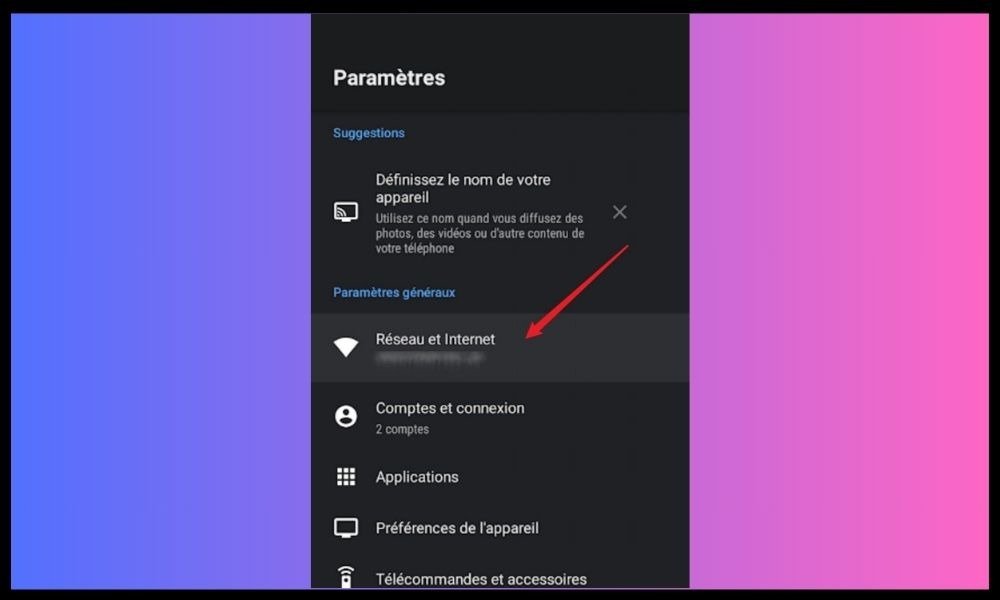
- Vælg " Mobilt hotspot og tethering " eller " Tethering ".
- Vælg " Konfigurer mobilt hotspot " eller " Hosspoint-indstillinger ".
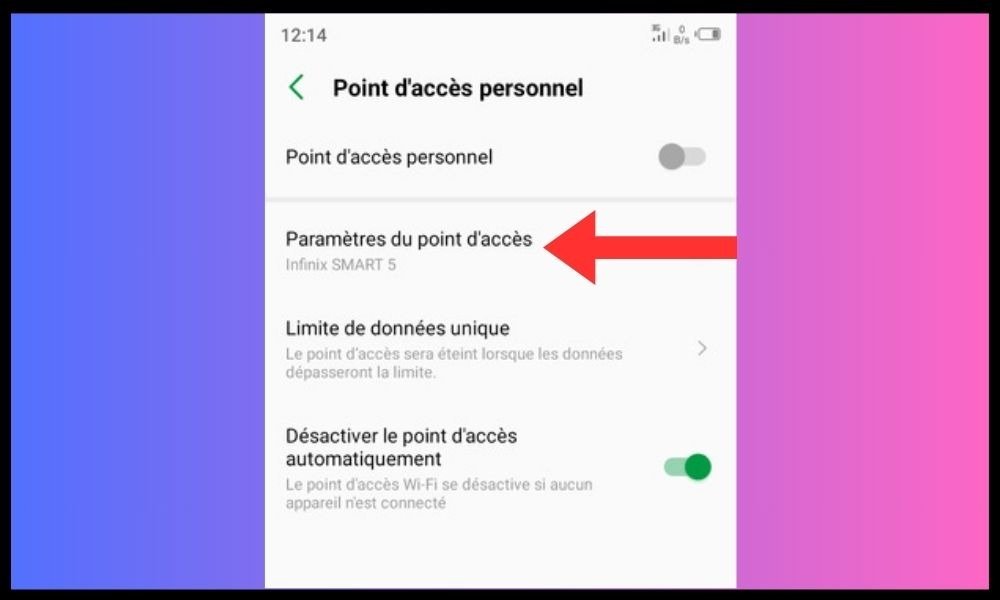
- Bekræft, at navn, adgangskode, sikkerhedstype og APN (navn på adgangspunkt) er korrekte og stemmer overens med dem, som din udbyder har angivet. Hvis du ikke kender disse oplysninger, skal du kontakte dit mobilselskab eller tjekke deres websted.
- Gem ændringerne og aktiver mobilt hotspot.
3. Slå mobildata til, og tjek din plan
For at bruge det mobile hotspot skal du have mobildata aktiveret på din telefon og have en tilstrækkelig plan til at dække dit forbrug. Hvis ikke, kan du muligvis ikke oprette forbindelse eller opleve afbrydelser eller opbremsninger. Følg disse trin for at aktivere mobildata og tjekke din plan:
- Gå til din telefons indstillinger og vælg " Netværk og internet " eller " Forbindelser ".
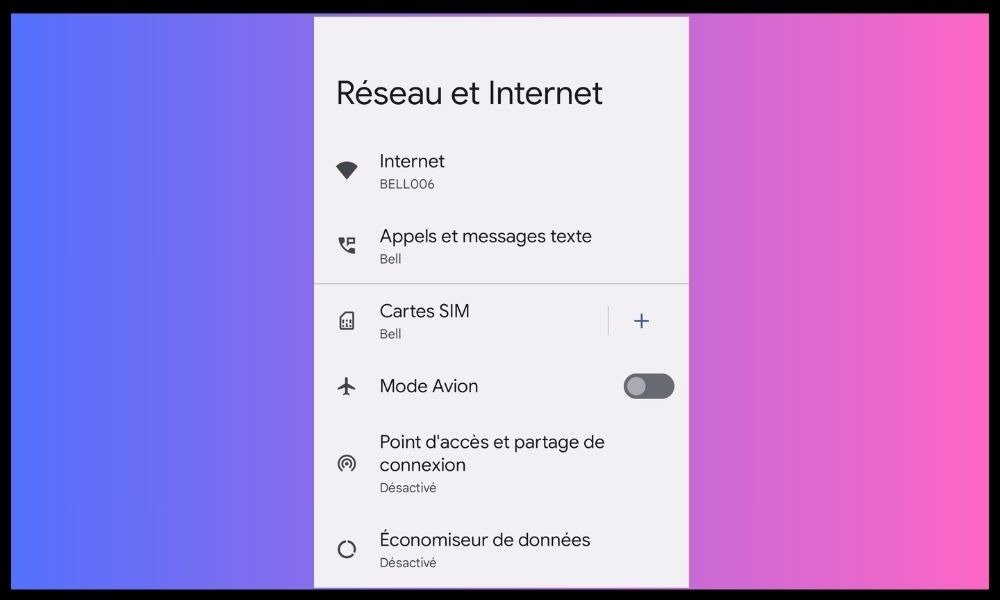
- Vælg " Mobildata " eller " Dataforbrug ".
- Aktiver muligheden " Mobildata " eller " Mobildata ".
- Tjek, at du har en tilstrækkelig plan til at bruge det mobile hotspot. Du kan se dit forbrug på skærmen eller på din operatørs hjemmeside.
- Hvis du har nået grænsen for din plan, kan du genoplade din kredit eller abonnere på en plan, der passer bedre til dine behov.
Hvis din forbindelse er langsom eller ustabil, kan det påvirke funktionen af dit adgangspunkt. Du har muligvis også nået grænsen for dit mobildataabonnement, reduceret din forbindelseshastighed eller helt blokeret. I dette tilfælde skal du kontakte din mobiloperatør for at øge din grænse eller fylde din kredit op.
4. Slå flytilstand og Bluetooth fra
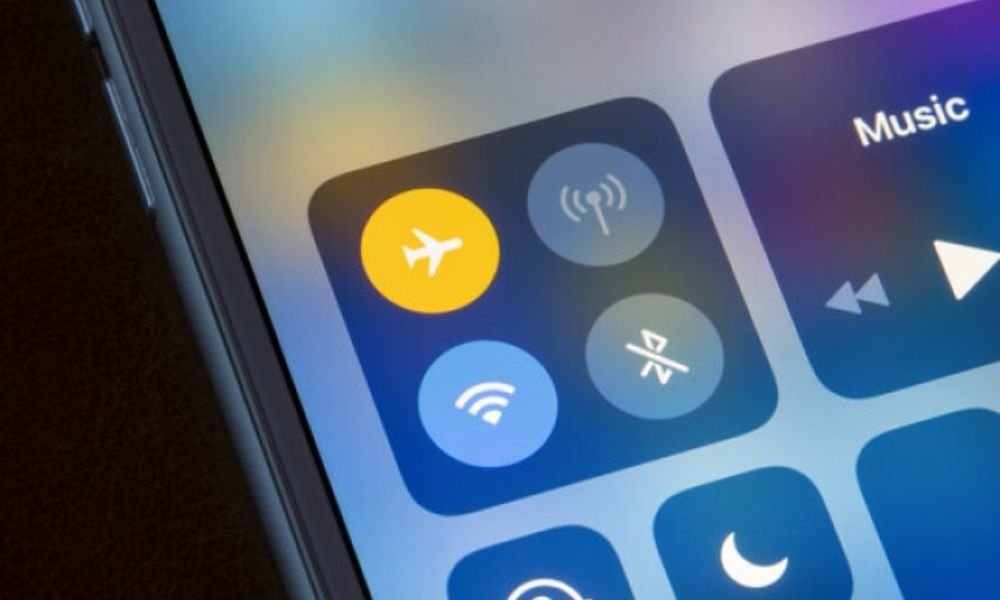
Flytilstand og Bluetooth er to muligheder, der kan forstyrre det mobile hotspot og forhindre enhederne i at oprette forbindelse. Du skal derfor deaktivere dem, før du bruger det mobile hotspot. Følg disse trin for at deaktivere flytilstand og Bluetooth:
- Få adgang til din telefons meddelelsescenter eller hurtige kontrolpanel ved at stryge ned fra toppen af skærmen.
- Sluk for " Flytilstand " eller " Flytilstand " ved at trykke på det tilsvarende ikon.
- Bluetooth -indstillingen ved at trykke på det tilsvarende ikon.
- Bekræft, at mobilt hotspot stadig er aktiveret.
5. Slå batterisparetilstand fra
Batterisparetilstand er en funktion, der reducerer din telefons strømforbrug ved at begrænse visse baggrundsaktiviteter. Normalt bør dette ikke påvirke funktionaliteten af det mobile hotspot, men der kan være en fejl, der forhindrer forbindelsen. Følg disse trin for at deaktivere batterisparetilstand:
- Åbn Indstillinger på din telefon.
- Tryk på Batteri .
- Tryk på Batterisparer .
- Tryk på Sluk nu .
6. Slå datasparetilstand fra
Datasparetilstand er en funktion, der reducerer mobildataforbrug ved at forhindre visse apps i at bruge data i baggrunden. Dette kan forstyrre signaltransmissionen af det mobile hotspot, så det er tilrådeligt at slå datasparetilstand fra. Følg disse trin for at deaktivere datasparetilstand
- Åbn Indstillinger på din telefon.
- Tryk på Netværk og internet .
- Tryk på Databesparelse .

- Slå Brug databesparelse fra .
7. Skift Wi-Fi-indstillingerne på den tilsluttede enhed
Nogle gange fungerer det mobile hotspot ikke på grund af Wi-Fi-indstillingerne på den tilsluttende enhed. Du skal så ændre disse indstillinger, så de er tilpasset det mobile adgangspunkt. Sådan gør du:
Tjek Wi-Fi-indstillinger
- Gå til Wi-Fi-indstillinger på den tilsluttede enhed.
- Klik på Wi-Fi Egenskaber " eller " Skift muligheder
- Kontroller, at følgende indstillinger er korrekte:
- Wi-Fi-tilstanden : den skal være den samme som den for det mobile hotspot (802.11a, 802.11b osv.)
- Wi-Fi-kanalen : den skal være den samme som den for det mobile hotspot
- Internettet (TCP/IP) : det skal indstilles til automatisk at have en IP-adresse og en DNS-server
- Firewallen : den skal skæres eller justeres for at tillade forbindelse til det mobile hotspot
Skift Wi-Fi-indstillinger
- Hvis indstillingerne ikke er korrekte, skal de ændres i henhold til instruktionerne fra producenten af den tilsluttede enhed eller tjenesteudbyderen.
- Genstart den tilsluttende enhed, og kontroller, at forbindelsen til det mobile hotspot er etableret.
8. Sluk hotspot auto-sluk-funktionen
En anden mulig årsag til problemet er auto-deaktiver hotspot-funktionen, som er en mulighed introduceret af Android for nylig. Denne mulighed sparer telefonens batteri ved at slukke for hotspottet, når der ikke er tilsluttet nogen enheder til det i en vis periode. Dette kan dog også få hotspottet til at afbryde uventet, hvis du ikke bruger det konstant, eller hvis din telefon går i dvale.
For at undgå denne ulejlighed kan du deaktivere denne mulighed ved at følge disse trin:
- Gå til din telefons Indstillinger
- Vælg Netværk og internet .
- Vælg Hotspot & Tethering .
- Vælg Wi-Fi-hotspot .
- Vælg Avanceret > Slå hotspot automatisk fra .
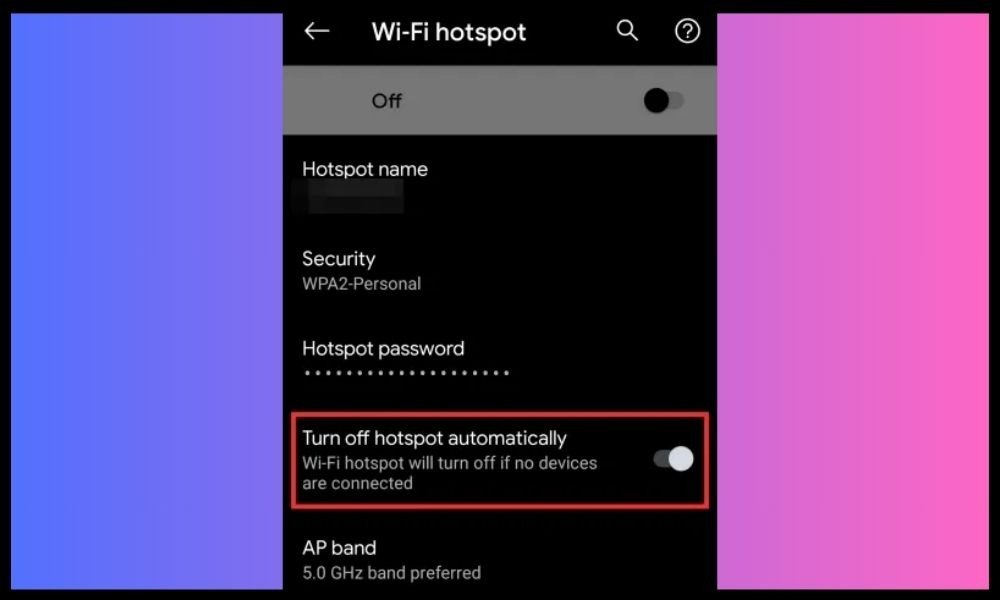
- Vælg Aldrig eller efter dine præferencer.
Hvad er alternativerne til mobilt hotspot?
Hvis du har problemer med at bruge mobilt hotspot eller leder efter andre måder at dele din telefons internetforbindelse på, kan du prøve disse alternativer:
Brug et USB-kabel til at dele forbindelsen
Et hurtigt og nemt alternativ til et mobilt hotspot er at bruge et USB-kabel til at dele forbindelsen. Tilslut blot din telefon til din computer med et USB-kabel, og aktiver " USB Tethering "-indstillingen i din telefons mobile hotspot-indstillinger. Dette vil tillade din computer at bruge din telefons internetforbindelse uden brug af Wi-Fi.
Brug en bærbar Wi-Fi-router eller 4G-dongle

En anden mulighed for et mobilt hotspot er at bruge en bærbar Wi-Fi-router eller 4G-dongle. Det er enheder, der giver dig mulighed for at oprette et Wi-Fi-netværk fra et SIM-kort eller 4G-dongle, som du indsætter i det.
Du kan derefter tilslutte flere enheder til dette Wi-Fi-netværk og nyde en trådløs internetforbindelse . Du kan købe disse enheder i specialbutikker eller på internettet.
Brug en VPN-tjeneste eller proxy til at omgå netværksbegrænsninger
Et sidste alternativ til mobilt hotspot er at bruge en VPN-tjeneste eller proxy til at omgå netværksbegrænsninger . Hvis dit mobilselskab eller dit land begrænser brugen af mobilhotspot, kan du ændre din IP-adresse og få adgang til alle de websteder og tjenester, du ønsker.
For at gøre dette skal du installere software eller et program på din telefon og tilsluttede enheder, såsom [ NordVPN ] eller [ Tor Browser ]. Disse tjenester giver dig mulighed for at skjule din identitet og placering på internettet.
Ofte stillede spørgsmål
Hvad er fordele og ulemper ved at bruge et mobilt hotspot?
| Fordele | Ulemper |
|---|---|
| Internetadgang på forskellige enheder uden router eller modem | Mobilabonnements dataforbrug |
| Kontroller antallet og typen af tilsluttede enheder | Reduceret batterilevetid |
| Backup-løsning i tilfælde af Wi-Fi-netværksfejl | Problemer med kompatibilitet, sikkerhed eller ydeevne |
Hvordan slår jeg mobilt hotspot til og fra på min enhed?
Proceduren for at tænde og slukke for mobilt hotspot kan variere afhængigt af din enheds model og mærke samt det operativsystem, du bruger. Android- og iOS- enheder :
Til Android :
- Gå til din enheds indstillinger og derefter til afsnittet Netværk og internet.
- Tryk på Hotspot & Tethering, og tryk derefter på Wi-Fi-hotspot .
- Skift kontakten øverst på skærmen for at aktivere mobilt hotspot.
- Du kan ændre navn, adgangskode og sikkerhed for dit mobile hotspot ved at trykke på Konfigurer Wi-Fi-hotspot.
- For at deaktivere mobilt hotspot skal du slå kontakten fra øverst på skærmen.
Til iOS :
- Gå til indstillinger og derefter til sektionen Tethering.

- Skift kontakten øverst på skærmen for at aktivere netdeling.
- Du kan din netdelingsadgangskode ved
- For at slå Personal Hotspot fra skal du slukke for kontakten øverst på skærmen.
Hvordan begrænser man data og batteriforbrug på mobilt hotspot?
For at begrænse data- og batteriforbruget på mobilhotspottet kan du bruge nogle bedste fremgangsmåder:
- Slå kun mobilt hotspot til, når du har brug for det, og sluk det, når du ikke bruger det.
- Begræns antallet og varigheden af mobile hotspot-forbindelser . Du kan indstille et maksimalt antal tilladte forbindelser i indstillingerne for mobilhotspot.
- Undgå aktiviteter, der kræver meget båndbredde, såsom at streame video eller downloade store filer. Hvis du vil se videoer online, skal du vælge dl-webformatet , som giver god billedkvalitet, mens du bruger mindre data. Du kan også reducere kvaliteten af videoer eller billeder for at gemme data.
- Brug en app eller widget, der lader dig spore dit data- og batteriforbrug i realtid. Du kan også aktivere en advarsel eller grænse, der giver dig besked, når du når en fastsat tærskel.
- Slut din smartphone til en power supply , såsom en stikkontakt eller bærbart batteri, når du bruger det mobile hotspot.
Hvordan forbedrer man mobilt hotspots ydeevne og stabilitet?
For at forbedre ydeevnen og stabiliteten af det mobile hotspot kan du prøve følgende tips:
- Vælg en optimal placering til din smartphone. Placer den på et åbent område, i nærheden af et vindue eller et mobiltårn og væk fra kilder til interferens, såsom apparater, mikrobølgeovne eller trådløse telefoner.
- Skift frekvensbåndet for det mobile hotspot . Du kan vælge mellem 2,4 GHz-båndet eller 5 GHz-båndet i indstillingerne for mobilt hotspot. 2,4 GHz-båndet giver bedre rækkevidde, men lavere hastighed, mens 5 GHz-båndet giver bedre hastighed, men lavere rækkevidde. Du kan teste begge bånd og vælge det, der passer dig bedst.
- Opdater din smartphone-software . Du kan kontrollere, om din smartphone har den seneste OS-version eller sikkerhedsrettelser i telefonindstillingerne. En opdatering kan forbedre kompatibiliteten og ydeevnen af det mobile hotspot.




